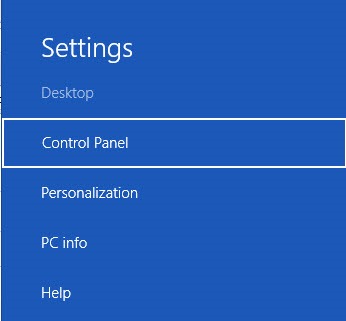Não desligue a Firewall….crie regras!
Todos nós temos a noção que é importante dispormos de mecanismos de segurança nos nossos PC’s. O Sistema Operativo Windows tem incluído nas suas últimas versões, mecanismos de Firewall que, apesar de não serem tão potentes e completos quanto os mecanismos presentes no Linux (ver aqui), cumprem bem a sua função.
Hoje vamos ensinar como podem facilmente abrir portos de comunicação na Firewall do Windows, para que maquinas externas possa comunicar com serviços específicos na vossa máquina (ex. HTTP, FTP, NTP, etc).
Antes de passarmos ao processo de configuração propriamente dito, para abrir portos de configuração no windows, vamos apenas abordar alguns conceitos que podem ser interessantes, para quem não tem muitos conhecimentos de redes.
Portos TCP vs UDP
Numa máquina existem 65.536 portos TCP que podem ser usados pelas mais diversas aplicações/serviços, o que (teoricamente) poderíamos ter 65.536 aplicações/jogos/serviços distintos a correr em simultâneo na nossa máquina. No processo de comunicação entre duas máquinas, o endereço IP identifica a máquina e o porto identifica a aplicação/jogos/serviço. Além dos portos TCP temos também 65.536 portos UDP. Saber mais aqui
Exemplo Prático
Após a explicação do que são portos TCP/UDP vamos considerar que o utilizador tem um serviço a correr na sua máquina no porto 1549 e pretende ter a Firewall do Windows activa mas de modo a que esta deixe passar as comunicações, de máquinas remotas para esse porto. Para isso, o utilizador deverá criar uma excepção na Firewall do Windows, criando uma regra de inbound (regra de entrada).
Como configurar uma regra de entrada?
Para criar uma regra de entrada (quer permita a comunicação de uma máquina remota com a nossa máquina, no porto definido), o utilizador deverá seguir os seguintes passos:
Passo 1 – Aceder ao Painel de Controlo
Usando as teclas Win + i podemos facilmente aceder ao Painel de Controlo através do painel lateral direito
Passo 2 – Em seguida, escolhemos a opção System and Security
Passo 3 – Dentro das opções de segurança, escolhemos Windows Firewall
Passo 4 – Dentro das opções da Firewall, escolhemos a opção Advanced Settings
Passo 5 – Estamos agora na interface que nos permitir criar regras e monitorizar toda a acção da Firewall. Como referido, o nosso objectivo para este tutorial é permitir que as máquinas remotas consigam ligar-se à nossa via porto 1549 .
Para isso vamos criar uma regra de entrada (Inbound Route) que irá permitir essa comunicação de fora para dentro da nossa máquina. Para isso seleccionamos do lado esquerdo Inbound Rule e do lado direito New Rule
Passo 6 – Em seguida podemos indicar o nome da aplicação para a qual vamos aplicar a regra que controlará as ligações ou simplesmente podemos indicar qual o porto de comunicação. Para este exemplo, vamos escolher a opção Port.
Passo 7 – Como a nossa aplicação usa o protocolo TCP como protocolo da camada de transporte vamos indicar que pretendemos abrir o porto 1549 TCP. Para isso indicamos TCP no protocolo a usar e especificamos o porto 1549.
Passo 8 – Na Firewall as regras podem ser basicamente para permitir ou negar as comunicações. Para este caso como pretendemos que ela permita a comunicação escolhemos a opção Allow the connection
Passo 9 – A seguir indicamos para que redes pretendemos aplicar tal regra. Repare-se que o Windows divide em três categorias as redes:
- Domain – Aplicado quando um computador está associado a um domínio
- Private – Aplicado à rede interna
- Public – Aplicado quando um PC é ligado a uma rede publica
Passo 10 –Depois de tudo configurado, indicamos apenas uma pequena descrição para a regra que foi criada.
Como podem ver, a regra foi imediatamente aplicada e neste momento a nossa máquina pode receber comunicações do exterior para o porto 1549 TCP.
Por norma, quando o utilizador se apercebe que uma comunicação está a ser barrada pela Firewall, a primeira coisa que faz é desligar a acção da firewall.
Na prática, o utilizador desactivou o mecanismo de segurança que permite bloquear ou permitir determinadas ligações, expondo assim a sua maquina. Caso o utilizador pretenda abrir o porto de comunicação para uma determinada comunicação, é preferível que crie uma regra, do que desactive todo a barreira de segurança. Para isso basta seguir as indicações que fornecemos anteriormente.
Esperamos que este tutorial vos ajude a compreender o funcionamento da Firewall do windows e vos ajude a proteger o vosso sistema. Alguma duvida é só dizer.